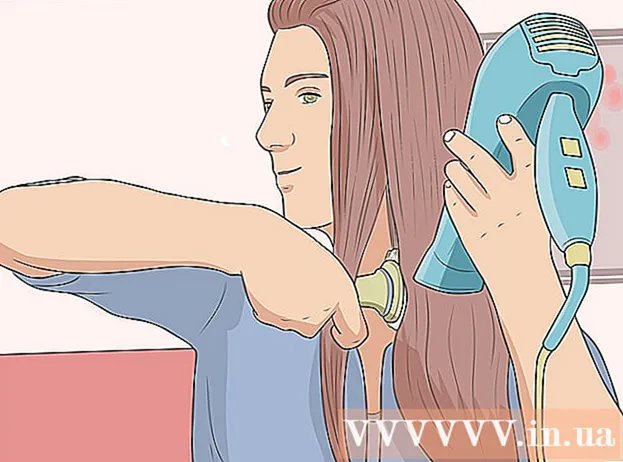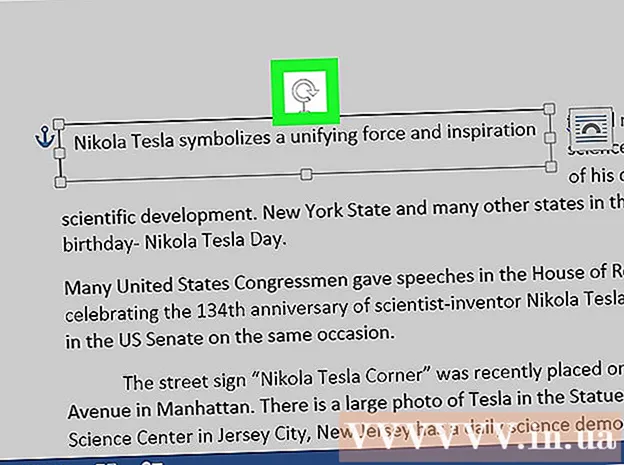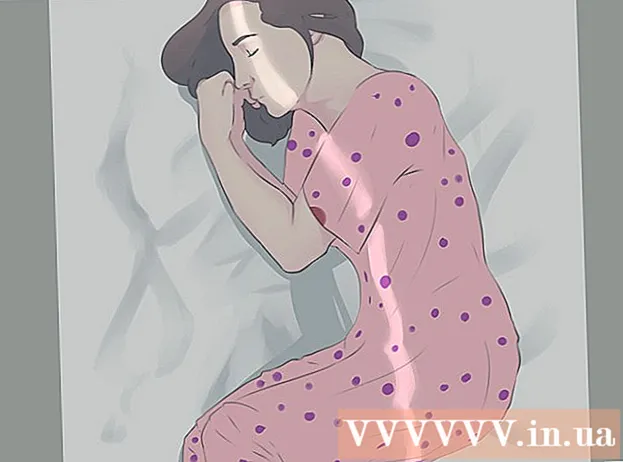Автор:
Ellen Moore
Жаратылган Күнү:
18 Январь 2021
Жаңыртуу Күнү:
29 Июнь 2024
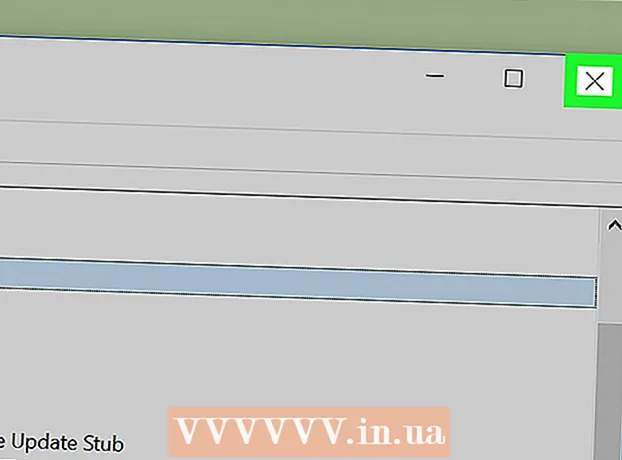
Мазмун
Бул макалада тапшырма менеджеринде Windows процессинин артыкчылыгын кантип өзгөртүү керектиги көрсөтүлөт. Процестин артыкчылыгын өзгөртүү ага кайсы системалык ресурстар бөлүнөрүн аныктайт.
Кадамдар
 1 Баштоо менюну ачыңыз
1 Баштоо менюну ачыңыз  . Экрандын төмөнкү сол бурчундагы Windows логотибин чыкылдатыңыз.
. Экрандын төмөнкү сол бурчундагы Windows логотибин чыкылдатыңыз.  2 Кирүү Task Manager. Бул тапшырма менеджерин издейт.
2 Кирүү Task Manager. Бул тапшырма менеджерин издейт.  3 Click Task Manager. Бул Баштоо менюсунун үстүндөгү монитор формасындагы сөлөкөт. Task Manager терезеси ачылат.
3 Click Task Manager. Бул Баштоо менюсунун үстүндөгү монитор формасындагы сөлөкөт. Task Manager терезеси ачылат. - Сиз дагы чыкылдатыңыз Ctrl+⇧ Shift+Escтапшырма менеджерин ачуу үчүн.
 4 Өтмөккө өтүңүз Чоо -жайы.Ал Task Manager терезесинин жогору жагында жайгашкан, бирок Task Manager иштей баштагандан кийин бир аз убакыт өткөндөн кийин пайда болушу мүмкүн.
4 Өтмөккө өтүңүз Чоо -жайы.Ал Task Manager терезесинин жогору жагында жайгашкан, бирок Task Manager иштей баштагандан кийин бир аз убакыт өткөндөн кийин пайда болушу мүмкүн.  5 Процессти табыңыз. Процесстердин тизмесин ылдый жылдырып, каалаган процессти табыңыз.
5 Процессти табыңыз. Процесстердин тизмесин ылдый жылдырып, каалаган процессти табыңыз. - Иштеп жаткан программанын процессин табуу үчүн Процесстер өтмөгүнө өтүңүз, керектүү программаны табыңыз, аны оң баскыч менен чыкылдатыңыз жана менюдан Чоо-жайын тандаңыз.
 6 Тандалган процессти оң баскыч менен чыкылдатыңыз. Үстүнкү жагында ачылуучу меню ачылат.
6 Тандалган процессти оң баскыч менен чыкылдатыңыз. Үстүнкү жагында ачылуучу меню ачылат. - Эгерде сиз Процесс өтмөгүндө болсоңуз, процессти бөлүп көрсөтүү керек.
- Эгерде чычкандын оң баскычы жок болсо, чычкандын оң жагын басыңыз же эки манжаңыз менен чычканды басыңыз.
- Эгерде сиздин компьютерде сенсордук такта болсо (чычкандын ордуна), аны эки манжаңыз менен таптаңыз же трекпаддын төмөнкү оң жагын басыңыз.
 7 Тандаңыз Белгиленген артыкчылыктуу. Бул ачылуучу менюнун ортосунда. Калкыма меню ачылат.
7 Тандаңыз Белгиленген артыкчылыктуу. Бул ачылуучу менюнун ортосунда. Калкыма меню ачылат.  8 Артыкчылыкты тандаңыз. Төмөнкү параметрлердин бирин чыкылдатыңыз (эң жогорку артыкчылыктан эң төмөнгө чейин):
8 Артыкчылыкты тандаңыз. Төмөнкү параметрлердин бирин чыкылдатыңыз (эң жогорку артыкчылыктан эң төмөнгө чейин): - Реальное Время (эң артыкчылыктуу);
- "Жогорку";
- "Ортодон жогору";
- "Адаттагыдай";
- "Орточо көрсөткүчтөн төмөн";
- Төмөн (эң төмөнкү артыкчылык).
 9 Click Артыкчылыкты өзгөртүүсуралганда. Сиз киргизген өзгөртүүлөр күчүнө кирет.
9 Click Артыкчылыкты өзгөртүүсуралганда. Сиз киргизген өзгөртүүлөр күчүнө кирет. - Системалык процесстин артыкчылыгын өзгөртүү тутумдун тоңуп калышына же бузулушуна алып келиши мүмкүн экенин билиңиз.
 10 Task Manager терезесин жабыңыз. Тапшырмалар менеджеринин жогорку оң бурчундагы "X" дегенди басыңыз.
10 Task Manager терезесин жабыңыз. Тапшырмалар менеджеринин жогорку оң бурчундагы "X" дегенди басыңыз.
Кеңештер
- Эгерде программа тоңуп калса, аны жабуу үчүн Тапшырмалар башкаргычын колдонуңуз. Бул үчүн Процесстер өтмөгүнөн программаны тандап, анан төмөнкү оң бурчтагы Процессти бүтүрүү дегенди басыңыз.
Эскертүүлөр
- "Реалдуу убакыт" опциясы бул процесс тутум ресурстарынын көбүнө, атүгүл системалык процесстерге караганда көбүрөөк дайындалганын билдирет. Ошондуктан, бул параметр системаны бузушу ыктымал.
- Жай компьютерде күчтүү программаларды иштетүү жана процесстин артыкчылыктарын өзгөртүү компьютердин иштебей калышына алып келиши мүмкүн.